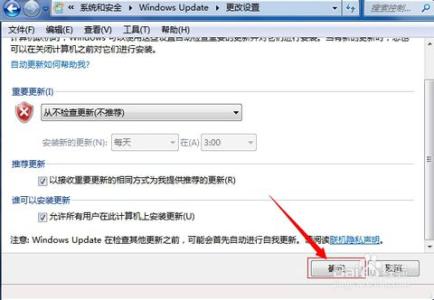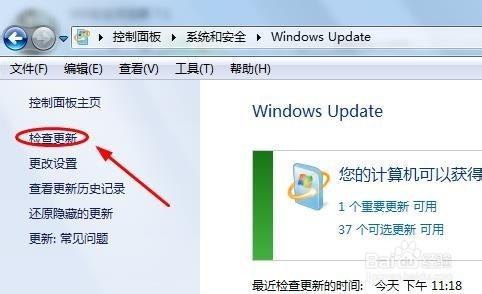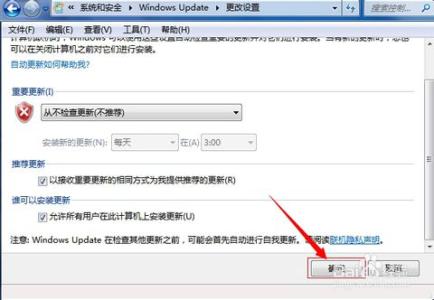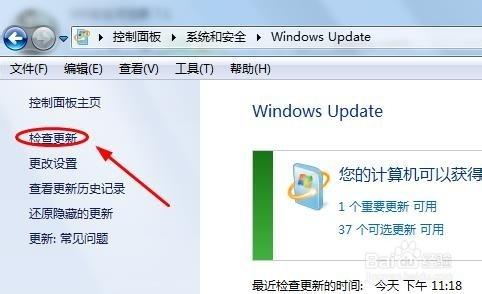win7怎么关闭自动更新
windows7怎么关闭自动更新 ?――工具/原料电脑windows7怎么关闭自动更新 ?――方法/步骤
windows7怎么关闭自动更新 ? 1、
首先我们点击电脑左下角的圆形开始图标,然后点击“控制面板”进入电脑的控制面板设置 如图
windows7怎么关闭自动更新 ? 2、
在查看方式那里 选择小图标,然后的点击“windows update” 如图
windows7怎么关闭自动更新 ? 3、
点击“更改设置” 如图
windows7怎么关闭自动更新 ? 4、
在重要更新那里选择“从不检查更新(不推荐)” 然后点击“确定” 如图
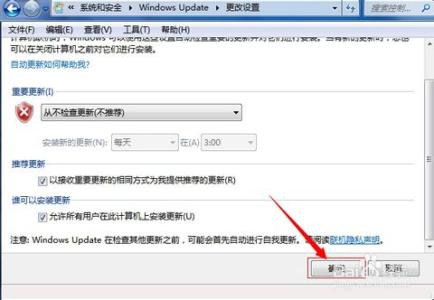
windows7怎么关闭自动更新 ?_自动更新怎么关闭
windows7怎么关闭自动更新 ? 5、
右键计算机图标,然后点击“管理” 如图
windows7怎么关闭自动更新 ? 6、
在计算机管理设置窗口里点击“服务” 如图
windows7怎么关闭自动更新 ? 7、
然后找到 windows update,并且右键他,然后点击“停止” ,完成以上操作步骤之后就可以实现关掉WINDOWS7 的自动更新功能了 如图
windows7怎么关闭自动更新 ?_自动更新怎么关闭
windows7怎么关闭自动更新 ?――注意事项这个最好不关掉,但是如果你有特殊需要的话也可以关掉,只是有些系统更新的时候需要你自己手动去更新
 爱华网
爱华网